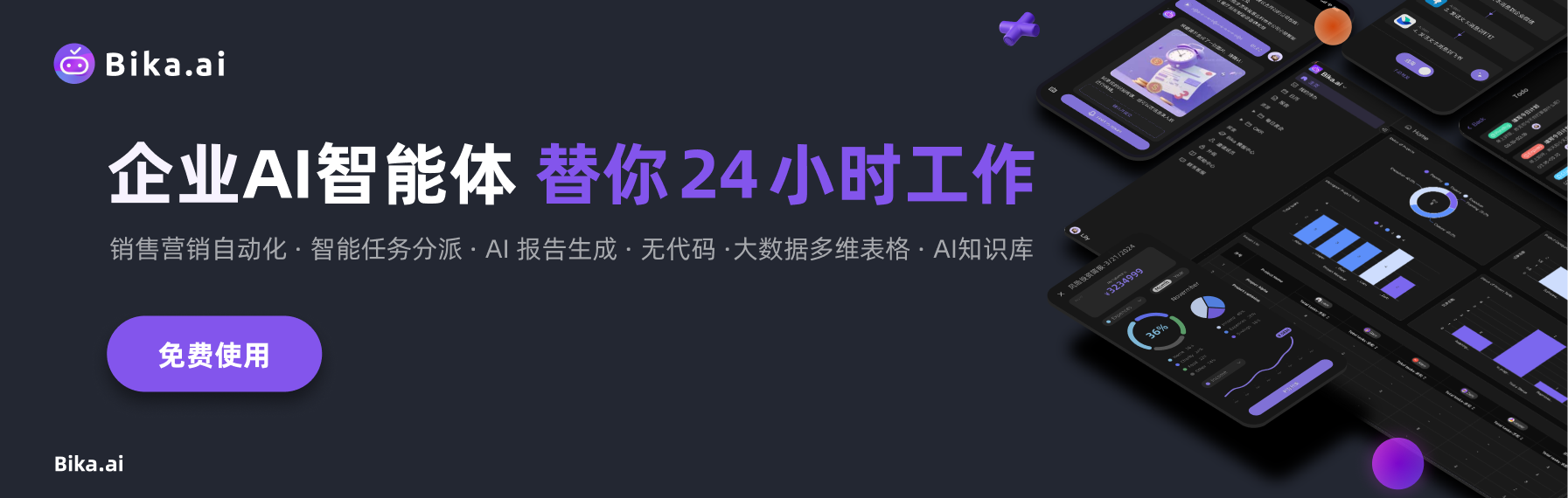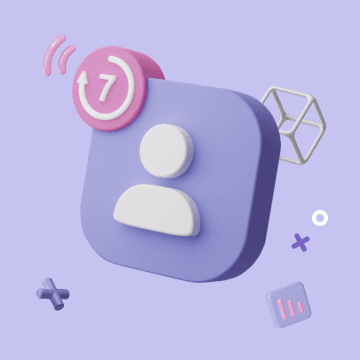AI Agent
大数据多维表格
空间站
仪表盘
自动化指南
集成指南
企业AI智能体模板
私有化部署
开发者与扩展
最佳实践
marketing
功能参考
自动化触发器
自动化执行器
第三方集成
节点资源
数据表视图
数据表字段
仪表盘组件
智能任务
AI 向导
公式
空间站
更新日志
视频演示
Bika 支持通过 X(Twitter) App 的 OAuth2.0 授权机制进行集成,以实现在您的 Twitter 帐号上管理推文、关注他人、发送私信等操作。
本章节将指导您如何在 Twitter 开发者平台创建一个自定义应用,并与 Bika 进行集成。
注意:在开始集成之前,请确保您已经拥有一个 Twitter 帐号和一个 Twitter 开发者帐号。
注册开发者帐号:如果您还没有 Twitter 开发者帐号,请访问 X 开发者平台并按照指示注册。以创建免费帐号为例,注册步骤如下:
登录到 X 开发者平台。
在页面右上角点击 “Developer Portal”。
点击“Sign up for Free Account”并根据要求完成注册
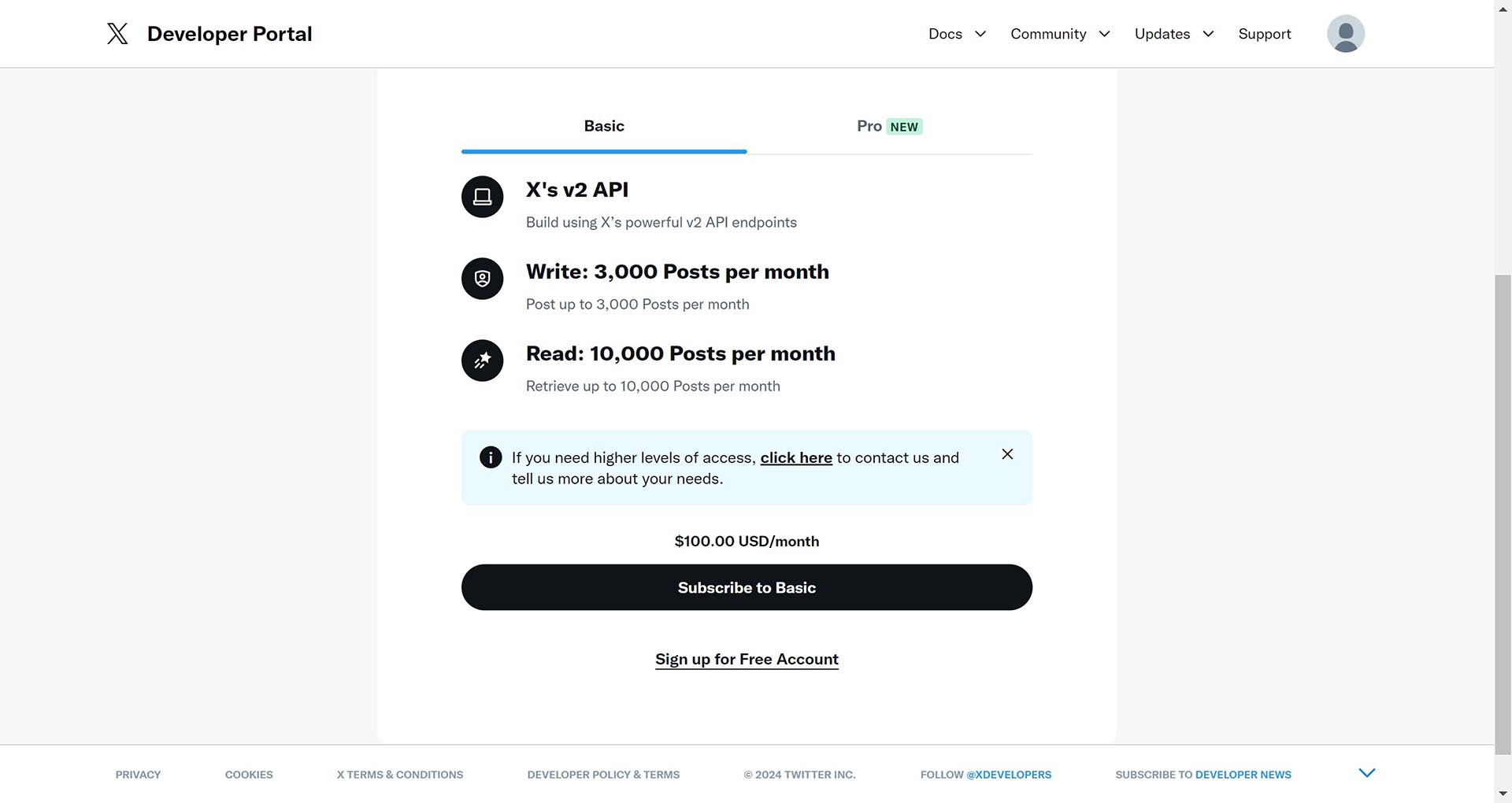
描述您的使用场景,勾选所有复选框,然后点击“Submit”。
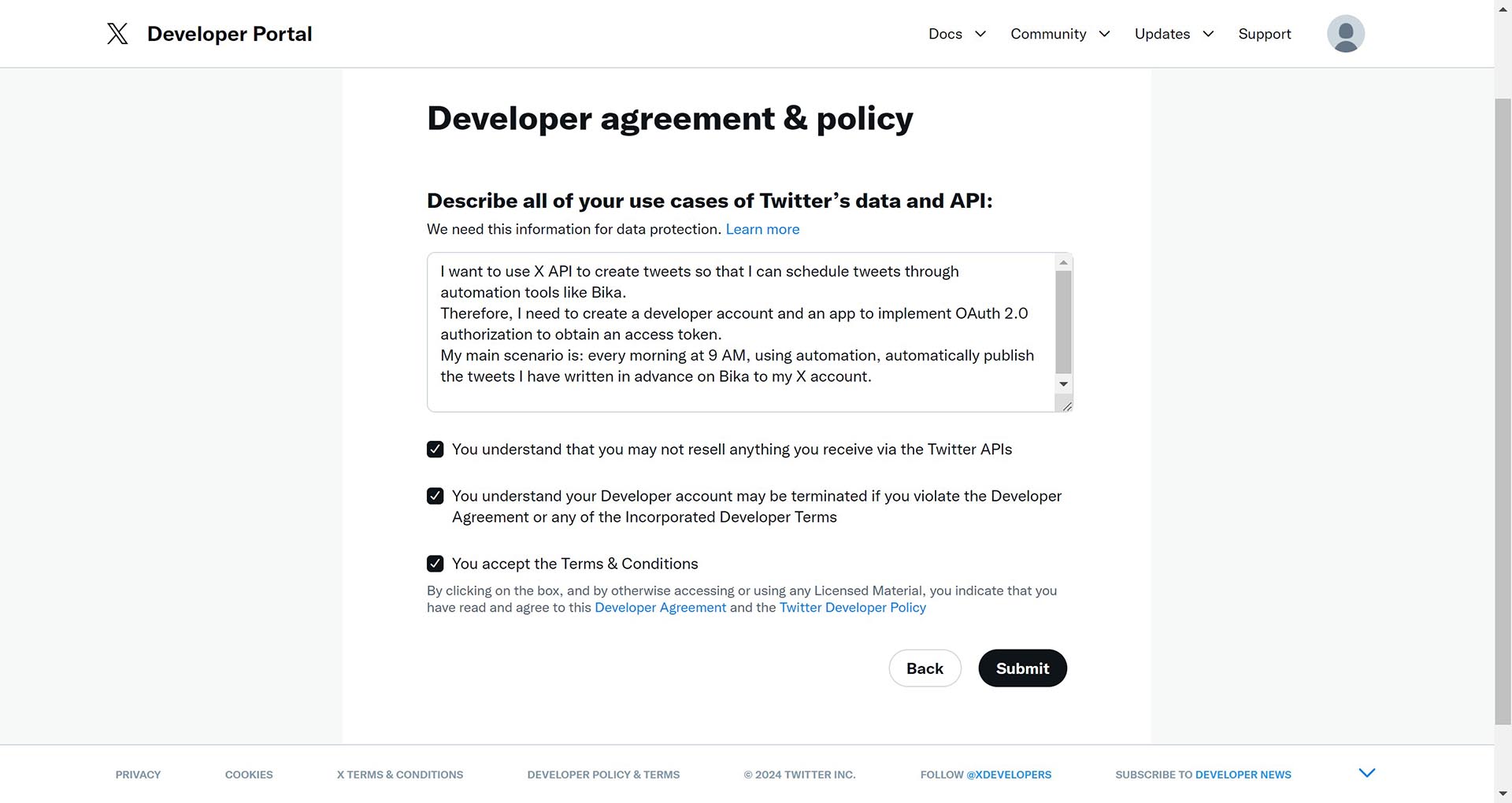
提交后,X 会自动帮您创建好一个项目和一个应用。
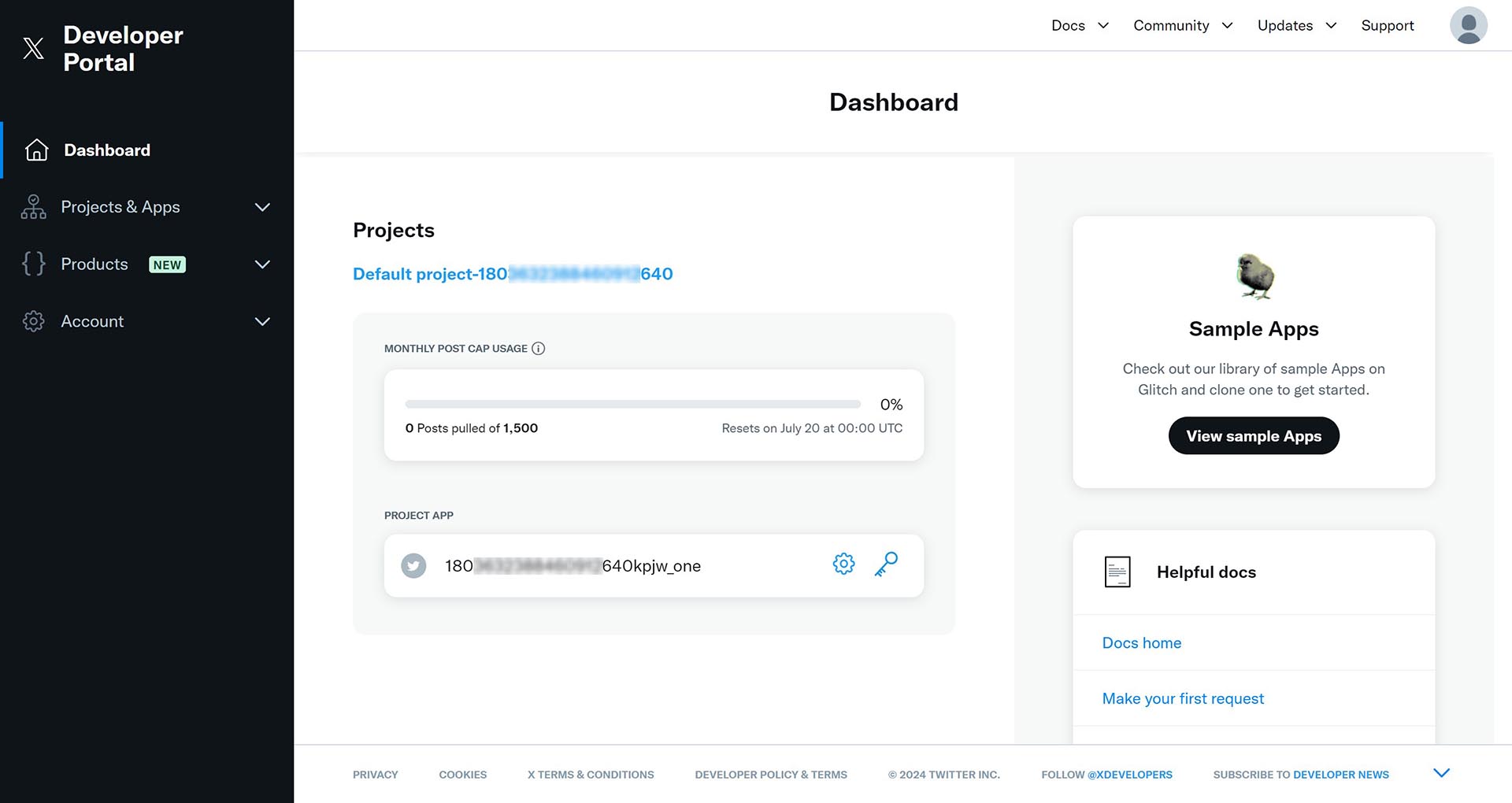
配置应用:
点击 “App settings” 进入设置界面。
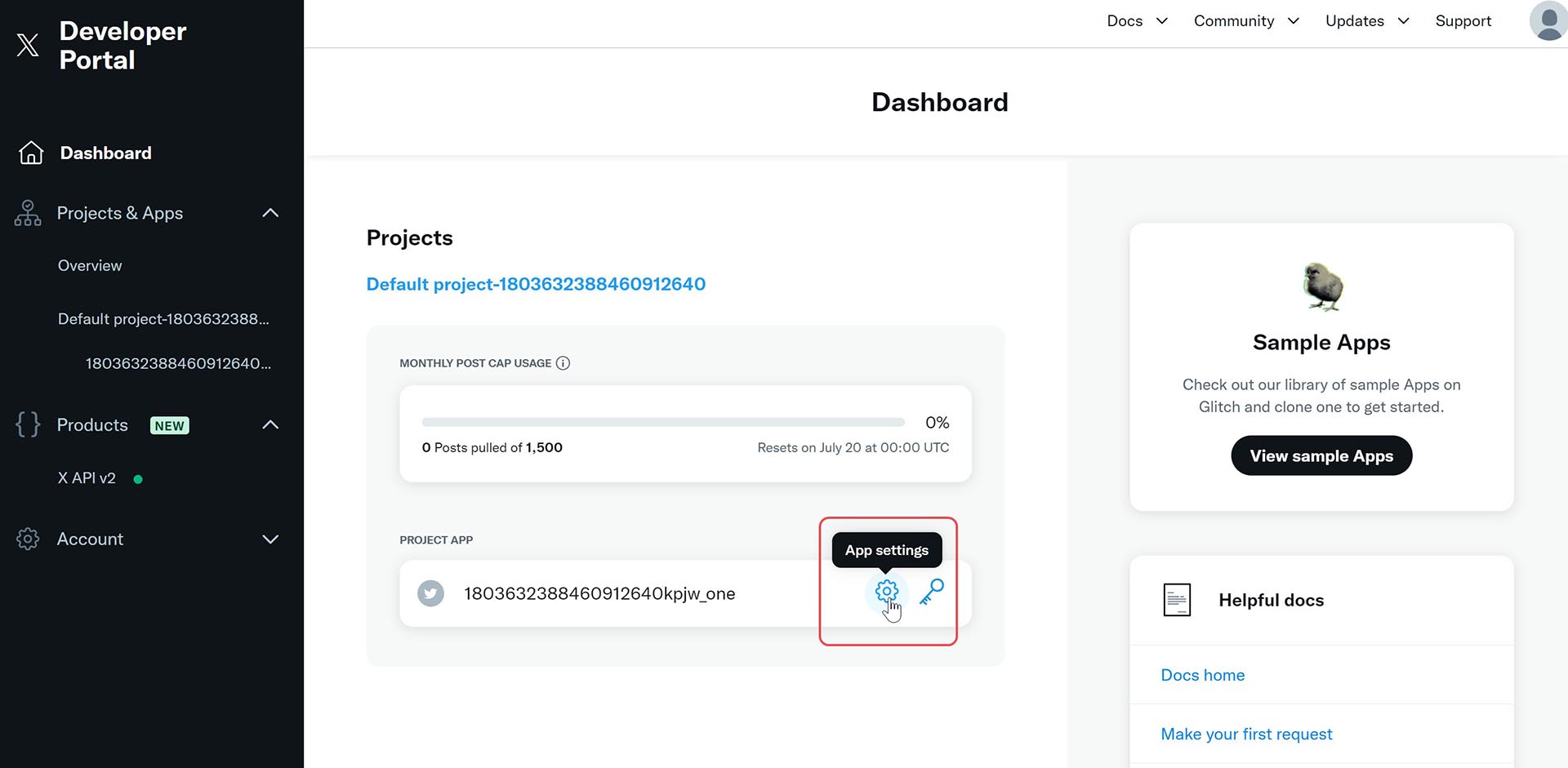
在 "User Authentication Settings" 下点击 "Set up"。
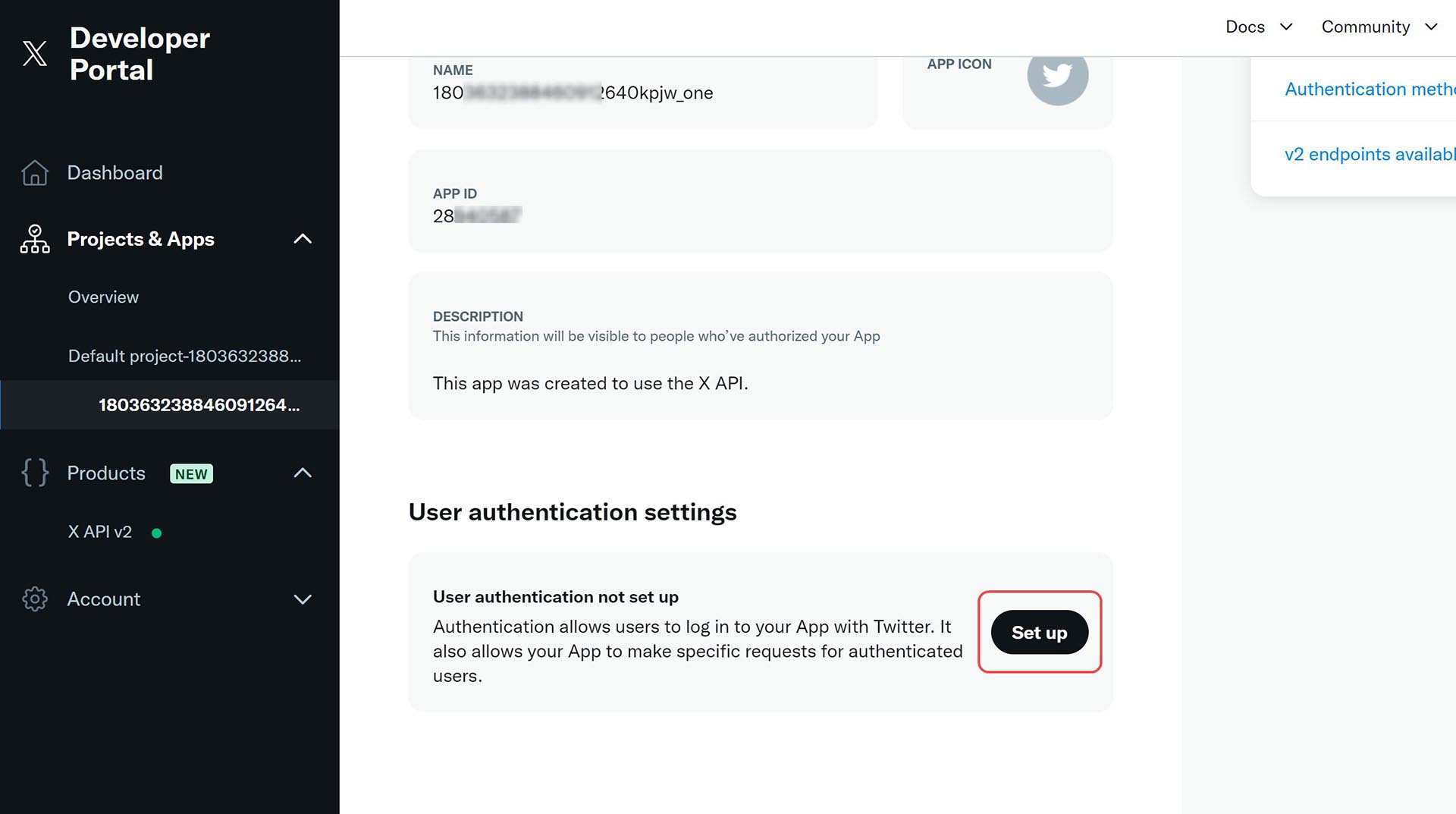
在 “App Permissions” 部分,选择 “Read, Write, and Direct Messages”。
在 “Type of App” 部分,选择 “Web App, Automated App or Bot”。
在 “App Info” 部分,输入以下详细信息:
https://bika.ai/api/integration/twitter/callbackhttps://bika.ai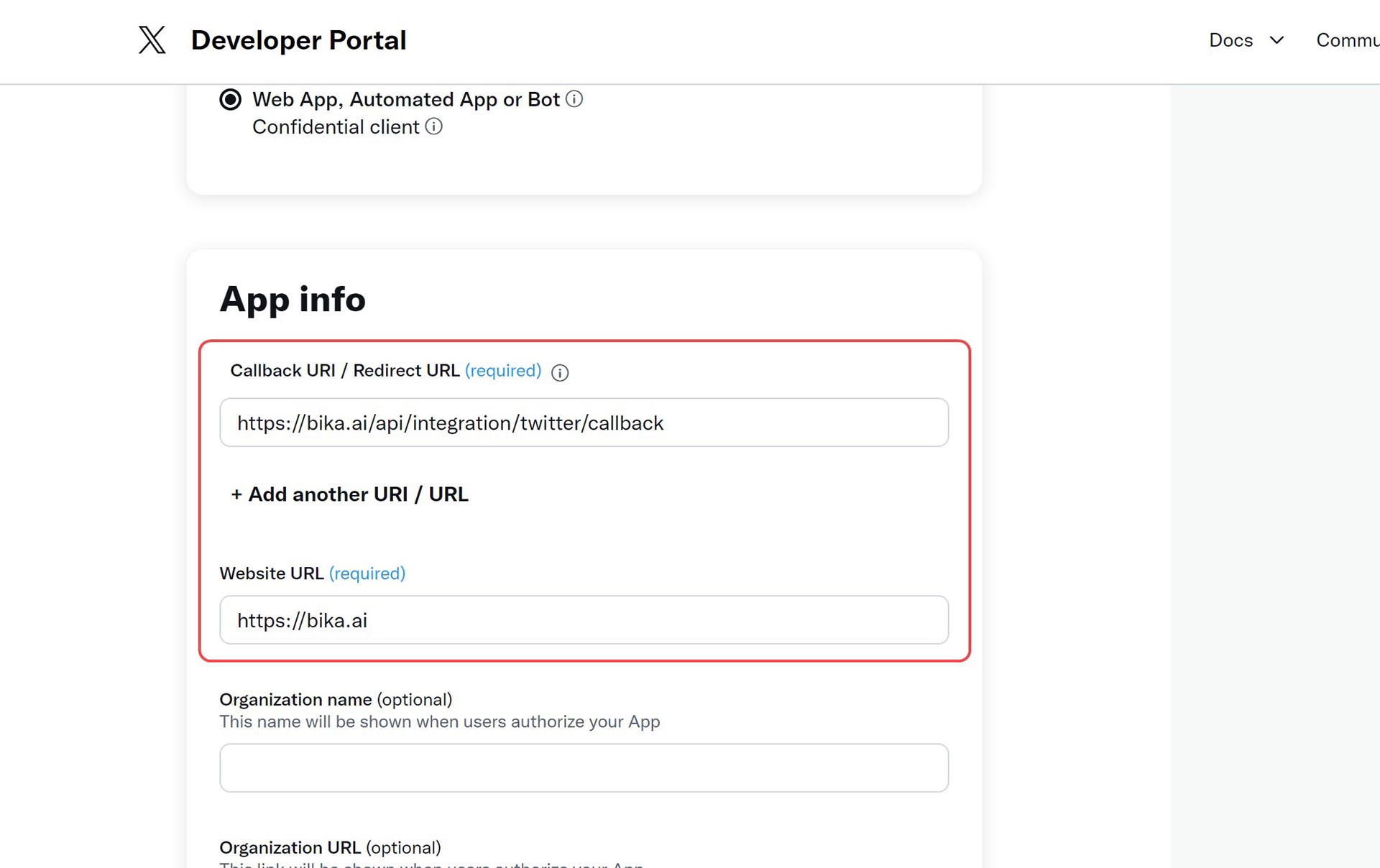
点击“Save”并确认提示,点击“Yes”。
获取 OAuth 2.0 客户端凭据:复制并妥善保存Client ID和Client Secret,您也可以在 “Keys and Tokens” 页面找到这些信息。在 Bika 中配置集成时会用到这些信息。
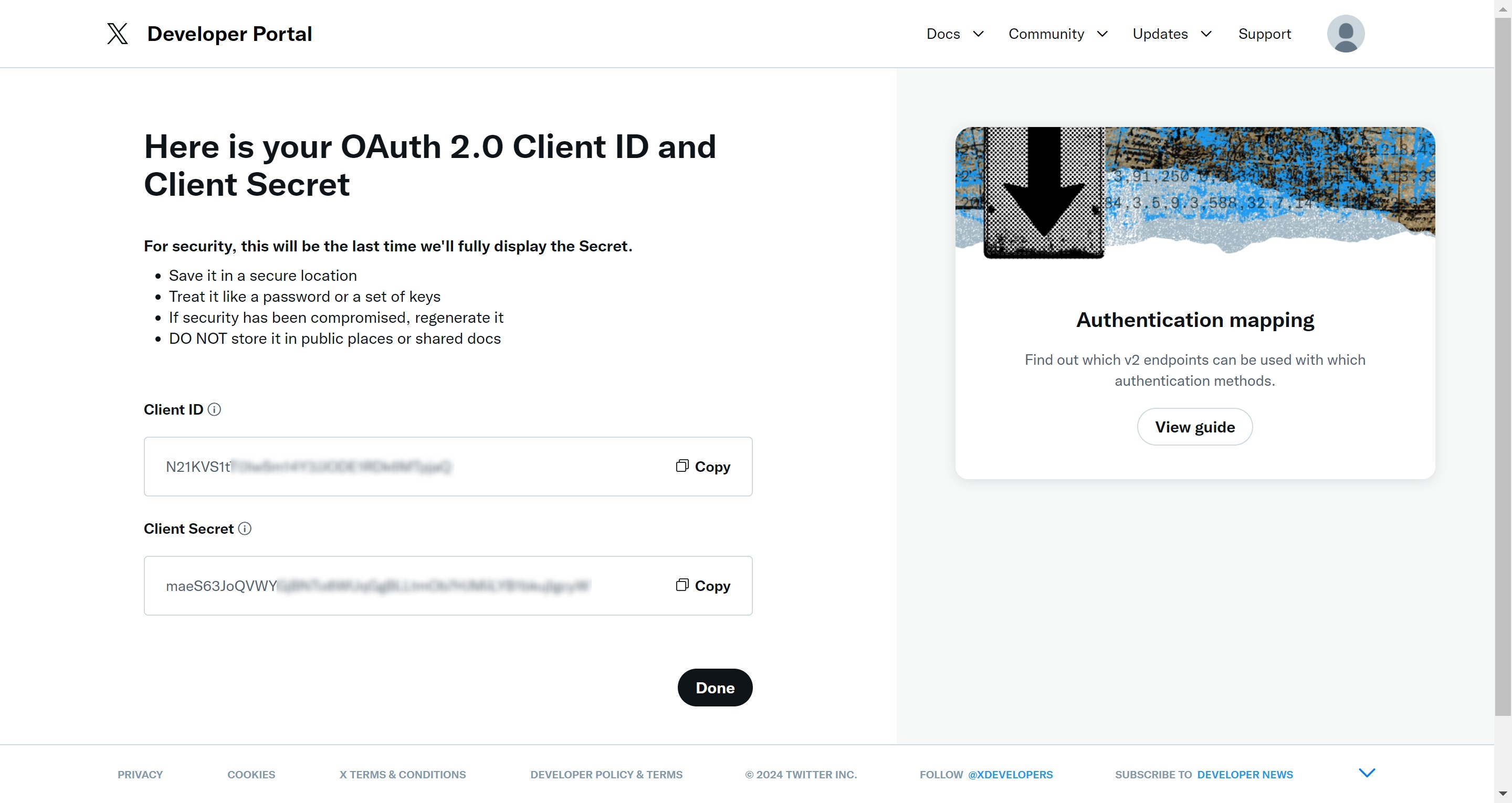
登录 Bika:使用您的 Bika 帐号登录,并进入目标空间站。
导航到集成页面:在界面左上方点击空间站名称,在下拉菜单中点击“设置”按钮,然后打开“第三方集成”标签页。
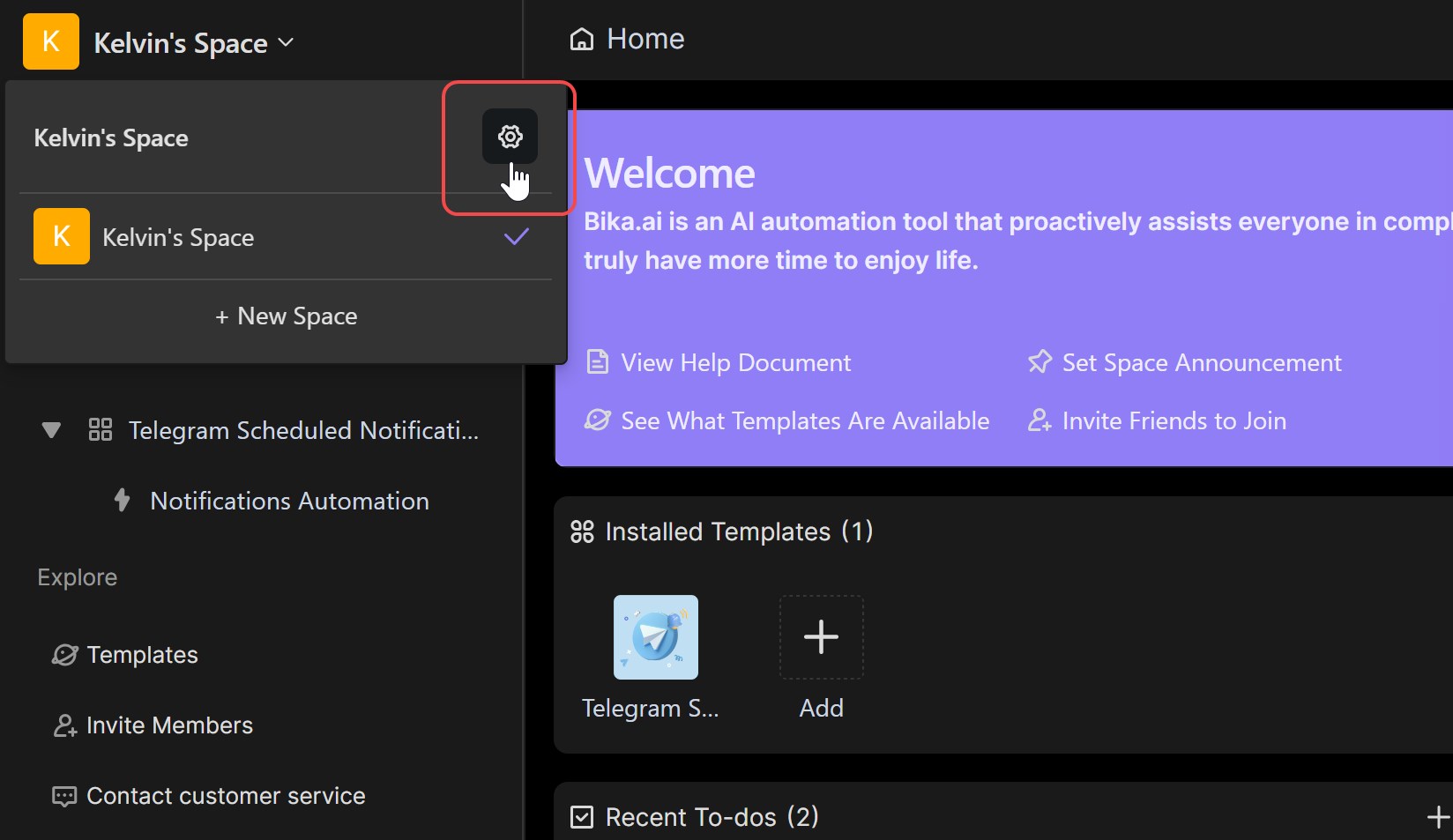
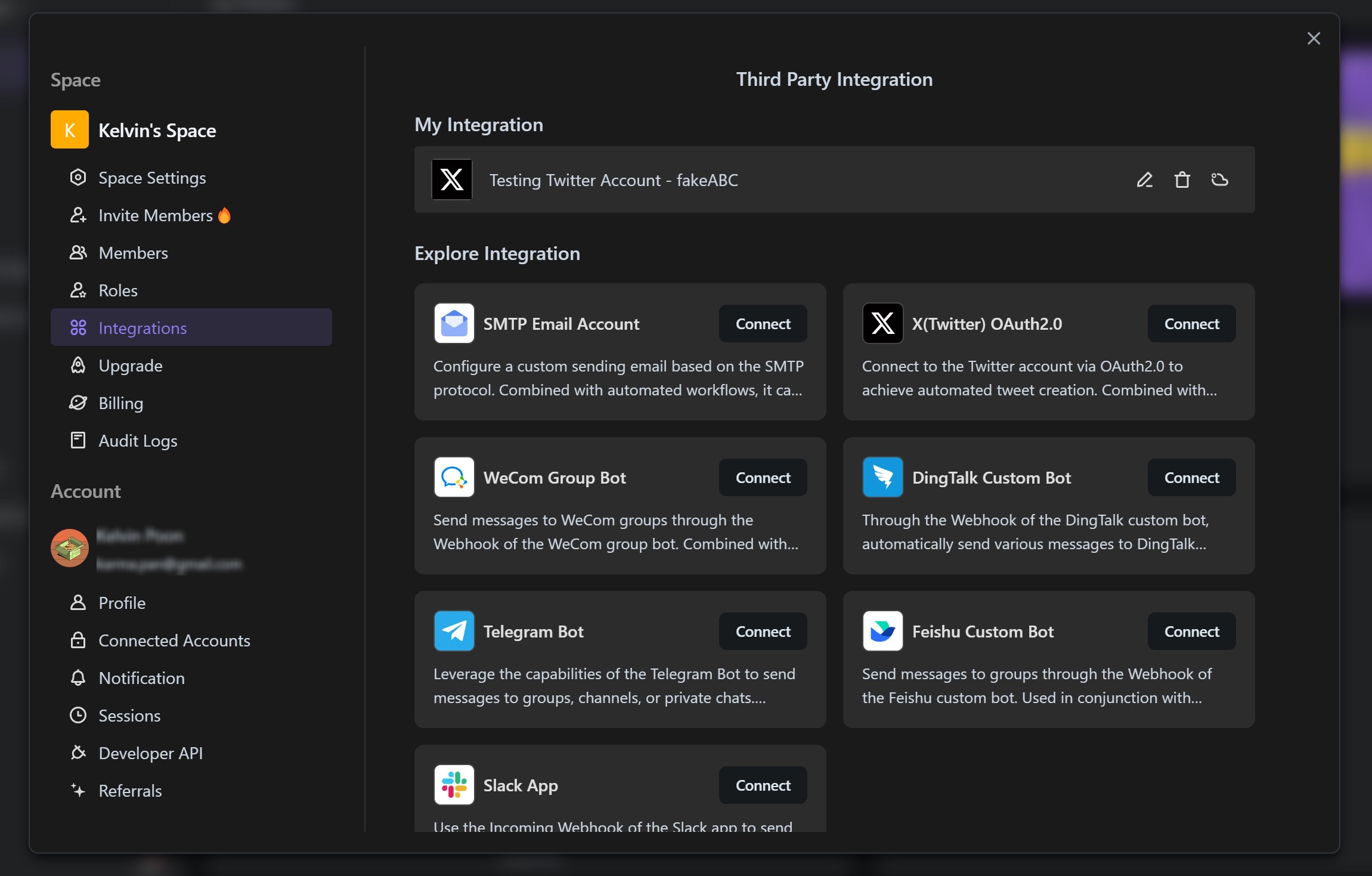
添加新集成:
在集成列表中找到 “X(Twitter) OAuth2.0” ,点击 “连接” 按钮打开配置界面。
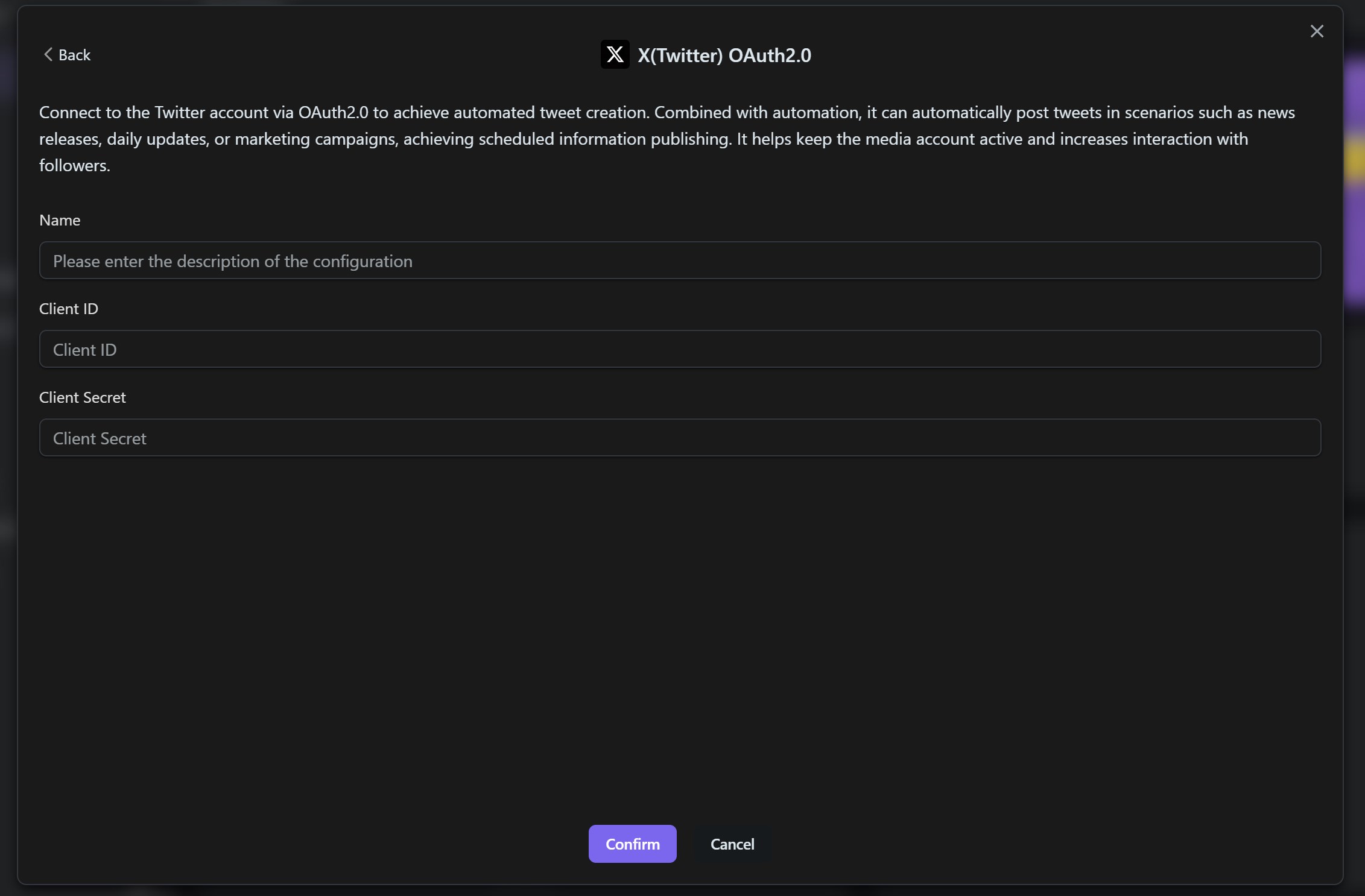
给新集成命名或者备注,以便于区分。
输入从 Twitter 开发者平台获取的 Client ID 和 Client Secret。
点击“确认”。
在弹出的授权页面中,点击“Authorize app”以完成集成。
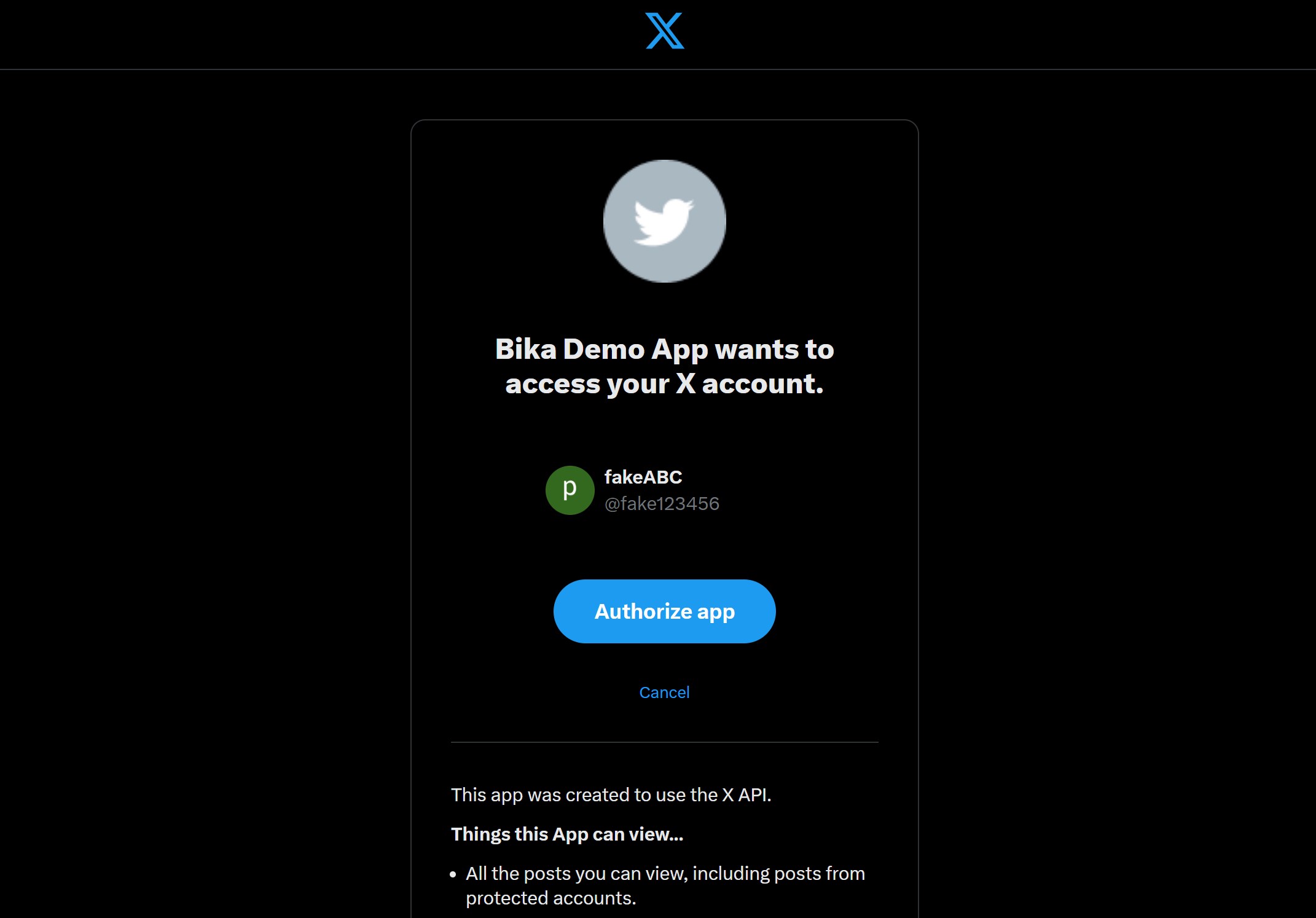
授权完毕后,您将会被重定向到 Bika 并看到“集成成功”的提示。至此,您已经成功创建一个新的 X 集成,可以在 Bika 的自动化任务中使用它。关于如何使用 X 集成,请参考文档 在自动化任务中使用第三方集成 。
如果您需要更新已有的 X 集成的配置,可以在 Bika 中的“空间站设置 > 第三方集成 > 我的集成”中找到该集成并点击“编辑”按钮。
点击“保存”按钮不会立即生效,您需要点击“重新授权”按钮以更新集成配置。重新授权后,已有的自动化任务将会使用新的配置进行操作,无需额外操作。
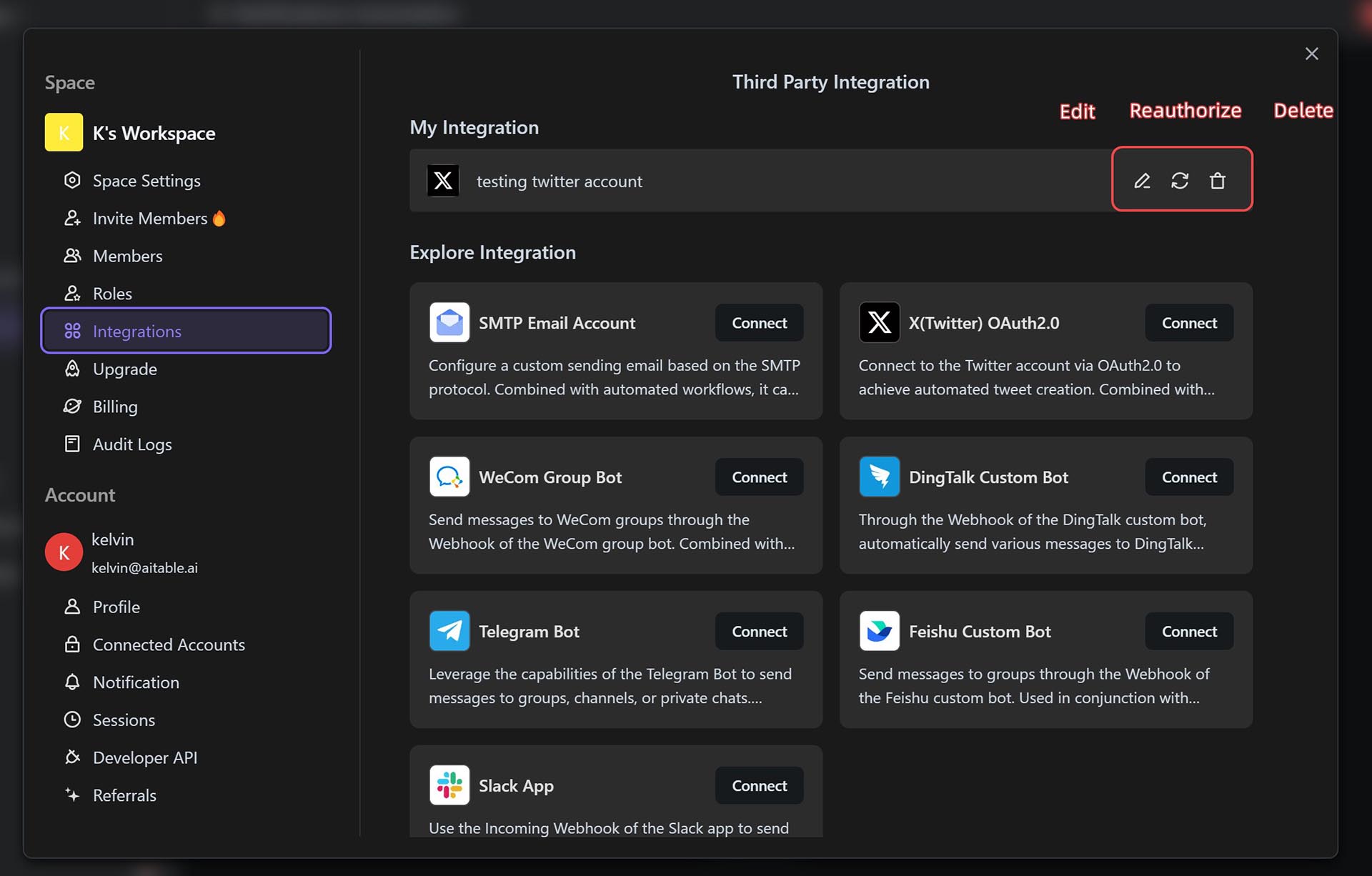
如果您需要重新授权 X 集成,可以在 Bika 中的“空间站设置 > 第三方集成 > 我的集成”中找到该集成并点击“重新授权”按钮。
重新授权后,已有的自动化任务将会使用新的配置进行操作,无需额外操作。
如果您需要删除 X 集成,可以在 Bika 中的“空间站设置 > 第三方集成 > 我的集成”中找到该集成并点击“删除”按钮。
请注意!删除集成后,会影响到使用该集成的自动化任务,它们将无法正常工作,您需要重新配置这些自动化任务。